Vamos fazer um HelloWorld em 3 etapas: 1) Montar o ambiente 2) Codificar 3) Executar
1) Montar o ambiente
- Baixe o jMonkeyEngine e descompacte: Download
- Crie um novo projeto no eclipse (Eu uso o eclipse, mas se você quiser usar netbeans ou outra IDE também funcionará)
- Clique com botão direito no projeto > clique em "build path" > clique em "configure build path"
- vá na aba Libraries > clique em Add Externals JARs
- adicione todos os JARs que estiverem na lib da pasta do jMonkey que você descompactou e também os JARs que estiverem na pasta lwjgl dentro da pasta lib da pasta lib (sim, são duas pastas 'lib') da pasta do jMonkey
- Clique em OK
2) Codificar
- Crie uma classe chamada HelloWorld dentro da pasta src do seu projeto
- cole o seguinte código:
import com.jme.app.SimpleGame;
import com.jme.scene.shape.Teapot;
public class HelloWorld extends SimpleGame {
private Teapot teapot;
public static void main(String[] args) {
HelloWorld app = new HelloWorld();
app.setConfigShowMode(ConfigShowMode.AlwaysShow);
app.start();
}
protected void simpleInitGame() {
teapot = new Teapot("Teapot");
rootNode.attachChild(teapot);
}
}
resumindo, essa classe cria uma chaleira 3D (Teapot), explicarei mais detalhes nos próximos posts
3) Executar
- Clique com o botão direito na sua classe e clique em "Run As" e depois clique em "Java Application"
- Vai acontecer o erro: java.lang.UnsatisfiedLinkError: no lwjgl in java.library.path
- Você precisa fazer o seguinte:
- Clique com o botão direito na sua classe e clique em "Run As" e depois clique em "Run Configurations"
- Clique na aba "Arguments" e no campo "VM Arguments" você vai colar o seguinte:
-Djava.library.path=[caminho para a pasta LWJGL dentro da pasta do jMonkey]/native/[seu sistema operacional]
- Aqui ficou assim:
-Djava.library.path=/home/adriano/temp/blog/jME2_0_1-Stable/lib/lib/lwjgl/native/linux
- Se você usa windows, ficará mais ou menos assim (talvez com as barras pro outro lado, não sei)
-Djava.library.path=C:\jmonkey\jME2_0_1-Stable\lib\lib\lwjgl\native\windows
- Clique em "Aplly" e depois em "Run"
- Aparecerá uma janela, desmaque a opção fullscreen e clique em OK
- PRONTO! mexa o mouse e as teclas A S D W para visualizar o outro lado da chaleira, qualquer coisa aperte ESC e rode novamente (botão direito > run as > java application)
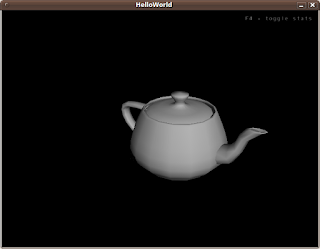
Agora que você já fez esse HelloWorld, leia jMonkeyEngine HelloWorld II e faça um HelloWorld mias interessante!
